NTFS является стандартной файловой системой для операционных систем Windows. Современная версия NTFS поддерживает сжатие, используемый для ограничения доступа к файлам механизм разрешений, альтернативные потоки, а также присваивание временных меток — метаданных, доступных в свойствах объекта. Эти метки позволяют определять последнее время создания, модификации и доступа к файлам и каталогам.
В старых версиях Windows можно было отключать функцию присвоения временных меток с целью повышения общей производительности и скорости доступа к файлам и каталогам. Отключение этой функции на современных компьютерах с SSD-дисками вряд ли позволит существенно ускорить доступ, тем не менее, Microsoft не только не удалила эту опцию, но и расширила ее.
Вместо простого отключения присвоения временных меток последнего доступа в Windows 10 вам будет доступно четыре режима:
0. Управление пользователем, обновление меток включено.
1. Управление пользователем, обновление меток отключено.
2. Управление системой, обновление меток включено.
3. Управление системой, обновление меток отключено.
Режим под индексом «2» обычно включен по умолчанию. В режиме управления системой последняя временная метка обновляется во время загрузки Windows 10, в момент монтирования томов. Исключение составляют только объекты ФС размером более 128 Гб, временные метки которых не обновляются ради сохранения той же производительности. В режиме управления пользователем временная метка последнего доступа не меняется при загрузке системы, обновляется она только в момент активности пользователя. Режим управления системой в состоянии «Отключено» полностью отключает функцию обновления времени последнего доступа.
В последних версиях Windows 10 отключить ее можно двумя способами — через реестр и с помощью консольной утилиты fsutil.
В реестре для этого переходим к ключу HKLM\SYSTEM\CurrentControlSet\Control\FileSystem и устанавливаем в качестве значения параметра NtfsDisableLastAccessUpdate 80000000, 80000001, 80000002 или 80000003, соответственно нумерации перечисленным выше режимам.
Можете использовать готовые REG-файлы, скачав их по ссылке yadi.sk/d/I8vgfHBm3cftgw.
Для отключения функции присвоения меток последнего доступа в запущенной от имени администратора командной строке или PowerShell выполняем команду fsutil behavior set disablelastaccess 3.
Также параметр может принимать значения 0, 1 и 2, что опять же соответствует номерам указанных режимов. Чтобы изменения вступили в силу, в обоих случаях нужно перезагрузить компьютер.

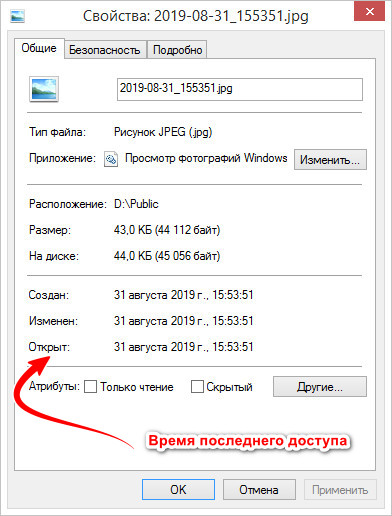
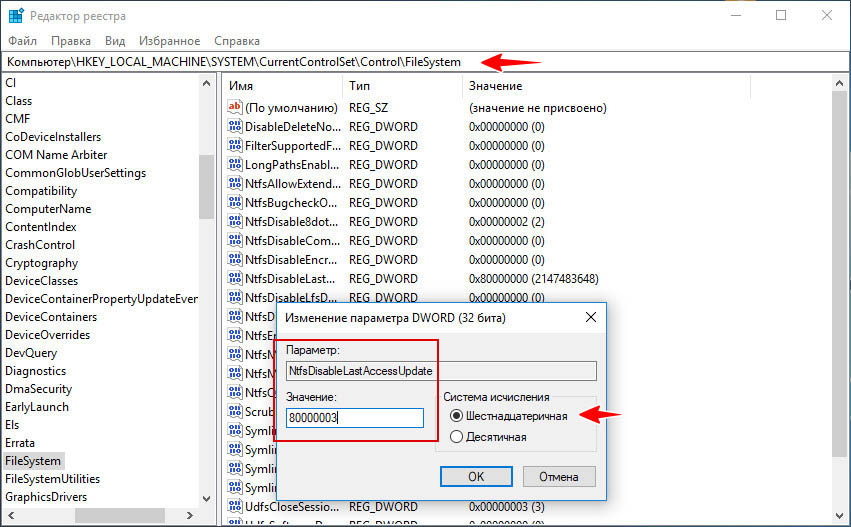
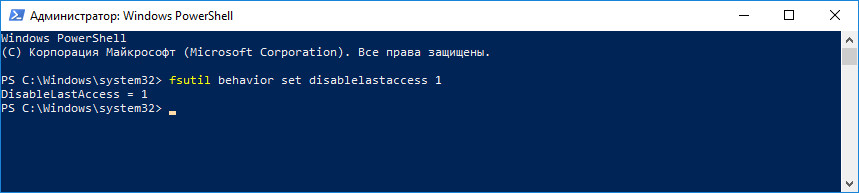





> Режим под индексом «2» обычно включен по умолчанию.
Смысл его выключать если время доступа в режиме "2" просто ставится всегда идентичным времени изменения при записи файла, нет?
Вообще-то, это два разных момента времени.
Last write time - время последнего изменения (записи) файла.
Last access time - время последнего доступа к файлу.
Понятно, что они могут совпадать (например, изменили файл и сохранили при закрытии), но в общем случае, не совпадают.
Скажем, если открыть файл и, не изменяя (т.е. открывали файл для чтения), закрыть, то эта временная метка изменится.
Спасибо!
Помогло для использования в ТС